• Abgelegt bei: Festplattenproblemlösung • Bewährte Lösungen
Immer mehr Computernutzer entscheiden sich für SSD-Laufwerke (Solid State Drives) als ihr Speicherlaufwerk. Datenverlust auf SSD-Laufwerken ist jedoch ein häufiges Problem. Wenn es zu Problemen mit SSD-Ausfällen kommt, können Sie nicht mehr auf Ihre Dateien zugreifen und Partitionen gehen verloren oder werden gelöscht. Virusinfektionen oder die falsche Handhabung des SSD-Laufwerk können ebenfalls zu einer Beschädigung des SSD-Laufwerks führen und dafür sorgen, dass wichtige Dateien gelöscht werden oder verloren gehen. Benutzer von SSD-Laufwerken stellen sich diese Fragen immer wieder. Doch bleiben Sie entspannt. In diesem Artikel finden Sie einige Vorschläge dazu, wie Sie gelöschte Dateien vom SSD-Laufwerk wiederherstellen .
Teil 1. Recoverit – Die beste SSD-Datenrettungssoftware
Falls Ihr SSD-Laufwerk beschädigt oder defekt ist, sollen Sie das SSD-Laufwerk nicht mehr weiter verwenden. Besorgen Sie such nun eine leistungsstarke Datenrettungssoftware, um Daten wiederherzustellen. Recoverit Data Recovery ist die beste SSD-Datenrettungssoftware für die Datenrettung von SSD-Laufwerken. Es kann gelöschte Dateien von beschädigten oder defekten SSD-Laufwerk einfach wiederherstellen, und das in allen Datenverlustsituationen, egal ob einfach oder kompliziert: verlorene SSD-Partitionen, defekte SSD-Laufwerke, formatierte SSD-Laufwerke, unsachgemäß verwendete SSD-Laufwerke und viele mehr.

Recoverit – Die beste SSD-Rettungssoftware
- Effektives, sicheres und vollständiges Wiederherstellen verlorener oder gelöschter Dateien, Fotos, Audiodateien, Musik, E-Mails von SSD-Laufwerk.
- Unterstützt die Datenrettung aus dem Papierkorb, von Festplatten, Speicherkarten, USB-Sticks, Digitalkameras und Camcordern.
- Unterstützt die Datenrettung nach versehentlichem Löschen, Formatieren, Partitionsverlust, Virenangriffen oder Systemabstürzen in unterschiedlichen Situationen.
Teil 2. Wie Sie Daten von SSD-Laufwerken wiederherstellen
Laden Sie Recoverit SSD Data Recovery kostenlos auf Ihren Computer herunter und installieren Sie es. Verbinden Sie Ihr SSD-Laufwerk nun mit dem Computer und folgen Sie den einfachen Schritten zum Wiederherstellen verlorener Daten vom SSD-Laufwerk.
- Zur Datenrettung von der SSDwählen Sie bitte den Datenrettungsmodus „Externe Laufwerke“, um zu beginnen.
- Stellen Sie sicher, dass Ihr SSD-Laufwerk vom Computer erkannt wird. Wählen Sie Ihr SSD-Laufwerk, auf dem Dateien gelöscht wurden, und klicken Sie zum Fortfahren auf den „Start“-Knopf.
- Recoverit Data Recovery beginnt nun mit einem schnellen Scan auf Ihrem SSD-Laufwerk. Wenn Sie Ihre Daten beim ersten Scan nicht finden, können Sie es mit dem „Komplett-Wiederherstellung“-Modus versuchen, der gründlicher nach mehr Daten sucht. Das Abschließen des Scanvorgangs benötigt dabei mehr Zeit.
- Sehen Sie sich nach dem Scan eine Vorschau der Scanergebnisse an, um die Qualität der Dateien zu überprüfen. Wählen Sie dann die vom SSD-Laufwerk wiederherstellbaren Dateien aus und klicken Sie auf Wiederherstellen, um die Daten zu retten.


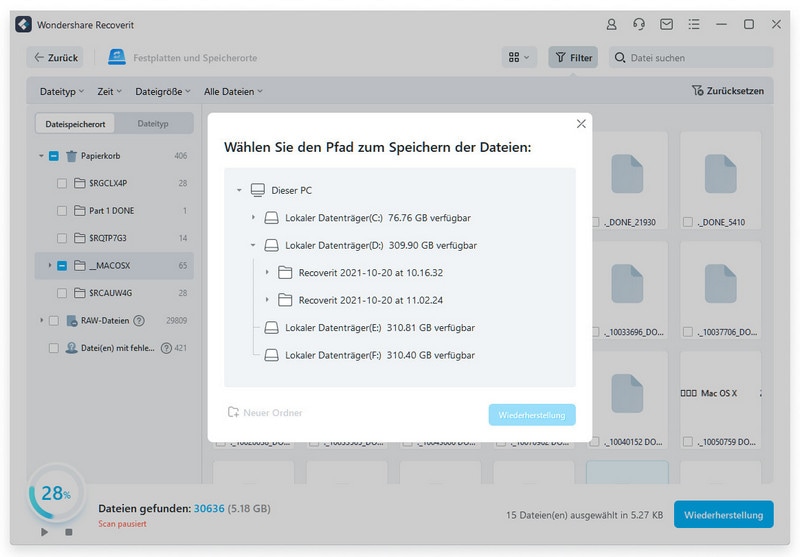
Aus Sicherheitsgründen sollten Sie die wiederhergestellten Dateien lieber auf einem anderen Datenträger als auf der SSD-Datenträger speichern. So stellen Sie sicher, dass Sie die noch nicht geretteten Daten wiederherstellen können.
Teil 3. Woher weiß ich, dass meine SSD ausfällt?
Übersicht über SSD-Laufwerke
Eine SSD, kurz für Solid State Drive, ist ein Datenspeichergerät, das einen Solid-State-Speicher zur Speicherung persistenter Daten nutzt. Dieser Speicher bietet überlegene Leistung, verbraucht weniger Strom, arbeitet geräuschlos, verkürzt die Zugriffszeit, ist widerstandsfähiger gegenüber Stößen als herkömmliche Festplatten und überwindet physische Einschränkungen, indem es Festplatten durch Hochgeschwindigkeitsschaltungen ersetzt. Anstelle rotierender Platten verwenden Solid-State-Disks Speicherchips (normalerweise DDR-RAM oder Flash-Speicher) zum Lesen und Schreiben von Daten.
Diese Laufwerke sind zwar günstig, ihr Preis ist jedoch bisher noch nicht unter das Preisniveau von HDDs gefallen, an dem sich viele Verbraucher orientieren. SSD-Laufwerke setzen auf nichtflüchtigen Speicher und können Daten daher selbst ohne Stromquelle speichern. SSDs können auch aus RAM-Speicher hergestellt werden.

Wie Sie eine Kingston SSD-Datenwiederherstellung durchführen
Wie Sie eine SanDisk SSD-Datenwiederherstellung durchführen
Wie Sie verlorene Dateien vom Samsung Portable Drive SSD T3 wiederherstellen
Symptome eines SSD-Ausfalls
- S.M.A.R.T. Fehler. S.M.A.R.T. ist ein Selbstüberwachungsmechanismus zur Analyse des Gesundheitszustandes von SSD-Laufwerken. SMART-Statusfehler deuten darauf hin, dass Ihr SSD-Laufwerk kurz vor einem Ausfall oder einer Beschädigung steht und Sie wichtige Daten an einem anderen sicheren Ort speichern sollten.
- Defekte-Blöcke-Fehler. Wenn immer mehr Dateien ungelesen oder nicht schreibbar werden, deutet dies auf defekte Blöcke hin, was zu einem Ausfall und einer Beschädigung der SSD führen kann. „Ihr PC muss repariert werden“, kann bedeuten, dass defekte Blöcke entstehen. Wenn Sie die Folgen dieses Fehlers vernachlässigen, fällt Ihr SSD-Laufwerk früher oder später aus. Die Daten darauf werden dabei womöglich beschädigt. Natürlich können Sie mit Recoverit Data Recovery Daten vom SSD-Laufwerk wiederherstellen. Sie sollten Ihre Daten jedoch stets sicher und geschützt aufbewahren.
- Wiederholte Datenschäden. Wenn Ihre gespeicherten Dateien anfällig für Schäden sind, sollten Sie sich um Ihr SSD-Laufwerk kümmern. Dies kann ein Anzeichen für bevorstehende oder bereits auftretende SSD-Fehler sein.
- Geringe Geschwindigkeit. Ein weiteres Symptom für einen SSD-Ausfall: Ihre Dateien werden langsamer als gewöhnlich übertragen oder der Computer bleibt beim Zugriff auf große Dateien stehen.
Wenn Ihr SSD-Laufwerk ausgefallen ist oder beschädigt wurde und Dateien darauf verloren gegangen sind, bevor Sie die Symptome erkannt haben, sollten Sie Ruhe bewahren. Die Recoverit SSD-Datenrettungssoftware hilft Ihnen hierbei weiter. Halten Sie sich an die oben genannten einfachen Schritten, um Ihre gelöschten Dateien vom SSD-Laufwerk wiederherzustellen, egal ob es defekt, ausgefallen, beschädigt oder gecrasht ist.
Was stimmt nicht mit Drive?
- Laufwerk wiederherstellen
- Formatierte Laufwerk wiederherstellen
- Unerkanntes Laufwerk wiederherstellen
- Daten des WD-Laufwerks abrufen
- Dateien von externen Laufwerk retten
- Gelöschte Daten wiederherstellen
- Laufwerk reparieren
- Laufwerk wird nicht angezeigt
- Festplatte bootet nicht
- Festplatte nicht zugeordnet
- Umgang mit Festplattencrash
- Festplatte reparieren & Daten retten
- Laufwerk formatieren / löschen
- Laufwerk kennen




Classen Becker
chief Editor